Har du skutt uforglemmelige øyeblikk med videokameraet ditt? Det er flott å dele dem med venner og familie. Vil du redigere videoene med iMovie for å få bedre effekt? Enkelte videofiler fra videokamera som .TS, .MTS, .M2TS, .MOD, .TOD kan imidlertid ikke importeres til iMovie fordi de ikke er det iMovie-støttede formatet. Er det noen måte å importere videokamera til iMovie? Faktisk er det veldig enkelt å importere videokamera til iMovie med AnyMP4 videokamera til iMovie.

AnyMP4 Videokamera til iMovie Converter er den beste, men brukervennlige programvaren som kan konvertere videokamera til iMovie i rask hastighet og best kvalitet. Også det kan trekke ut lydfiler fra videofiler og lagre dem som iMovie-kompatible formater som MP3, MP2, AAC, AIFF, M4A for å nyte de bærbare enhetene dine. Du er i stand til å tilpasse videoen med Trim, Crop, Watermark, Merge-funksjonen. Utgangsinnstillingene som videoinnstillinger og lydinnstillinger er justerbare for å dekke dine behov. Det er ingen tvil om at du kan få din foretrukne video med denne fantastiske programvaren. Her er veiledningen om hvordan du konverterer videokamera til iMovie trinnvis.
Sikker nedlasting
Sikker nedlasting
Her kan du gratis laste ned programmet på din Mac. Du er i stand til å velge programmets destinasjon som du vil. Etter at du har installert programmet, må du dobbeltklikke på det for å åpne hovedgrensesnittet til programmet.

Klikk på "Legg til video" -knappen for å åpne "Velg videofil" -vinduet, så du kan velge videoene du vil legge til i programmet en etter en. Eller du kan velge "Legg til mappe" -element fra rullegardinlisten "Fil" eller "Legg til video" for å legge til flere videoer til programmet på en gang.
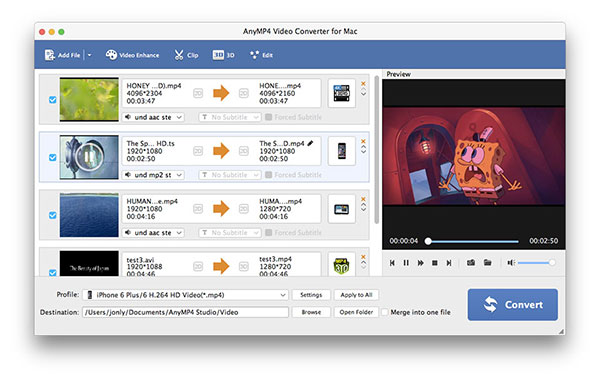
Klikk på rullegardinpilen på "Profil" -knappen, en rullegardinliste vil dukke opp og velg så "Apple Intermediate Codec (AIC) (* .mov)" fra "iMovie og Final Cut Express". Du kan også skrive inn "MOV" i hurtignavigasjonsboksen, og velg deretter "iMovie og Final Cut Express> Apple Intermediate Codec (AIC) (*. Mov) som utdataformat.

Med denne fantastiske programvaren kan du beskjære videorammen som du vil. Velg videoen du vil beskjære, og klikk deretter på "Beskjær" -knappen for å åpne "Rediger" -vinduet. Sjekk alternativet "Oppholdsforhold", så har du fire valg: Original, Beskjæringsområde, 16: 9, 4: 3. I tillegg kan du justere avstanden til videoen til venstre og topp, samt bredde og høyde.
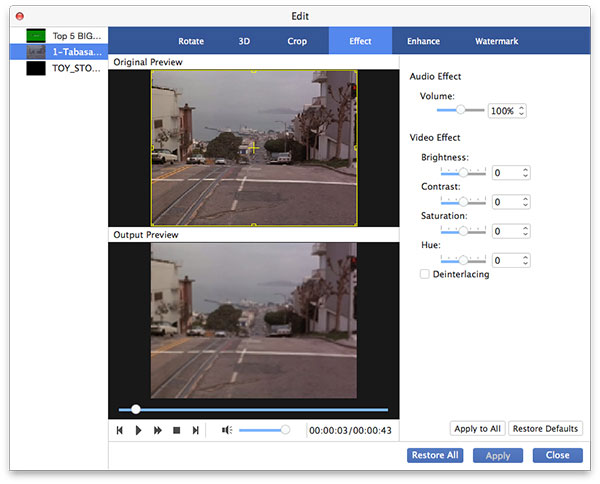
Du kan konvertere videokameraer til iMovie ved å klikke på "Konverter" -knappen. Denne beste programvaren støtter batch konvertering, slik at du kan konvertere flere videoer samtidig. Med avansert akselerasjonsteknologi kan du redigere videoene i iMovie på kort tid.

For Mac-brukere er iMovie den mest populære videoredigeringsprogramvaren for å gjenopprette video uansett hvor du er. Den er utviklet av Apple Inc. Den nyeste iMovie '11 har mange funksjoner for å gjøre videoen ett skritt nærmere perfeksjon som filmtrailere, helt ny lydredigering, en-trinns effekter, etc. Du kan lage en Hollywood-stilfilm på din finger.